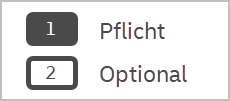
- Ein grau ausgefülltes Feld stellt ein Pflichtfeld dar
- Ein weiß ausgefülltes Feld stellt ein Optionales Feld dar
[Hinweise]
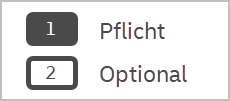
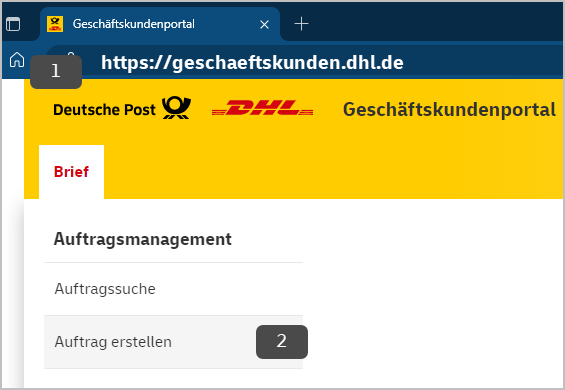
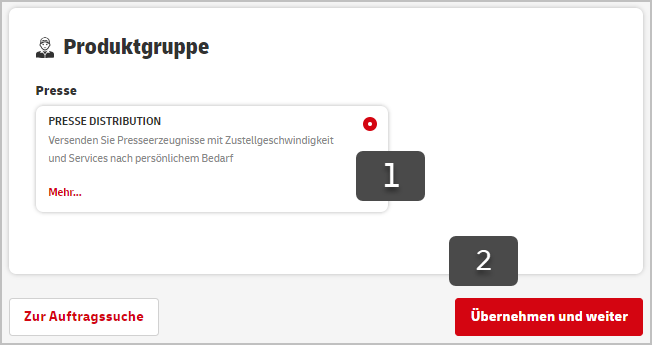
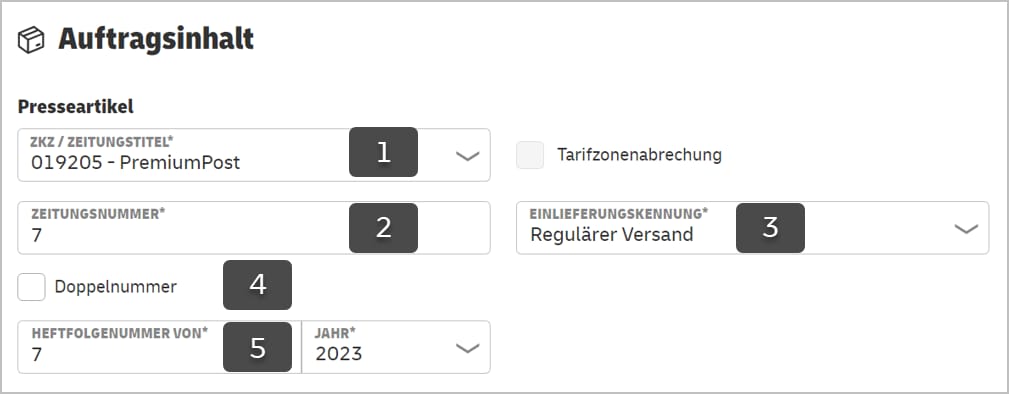
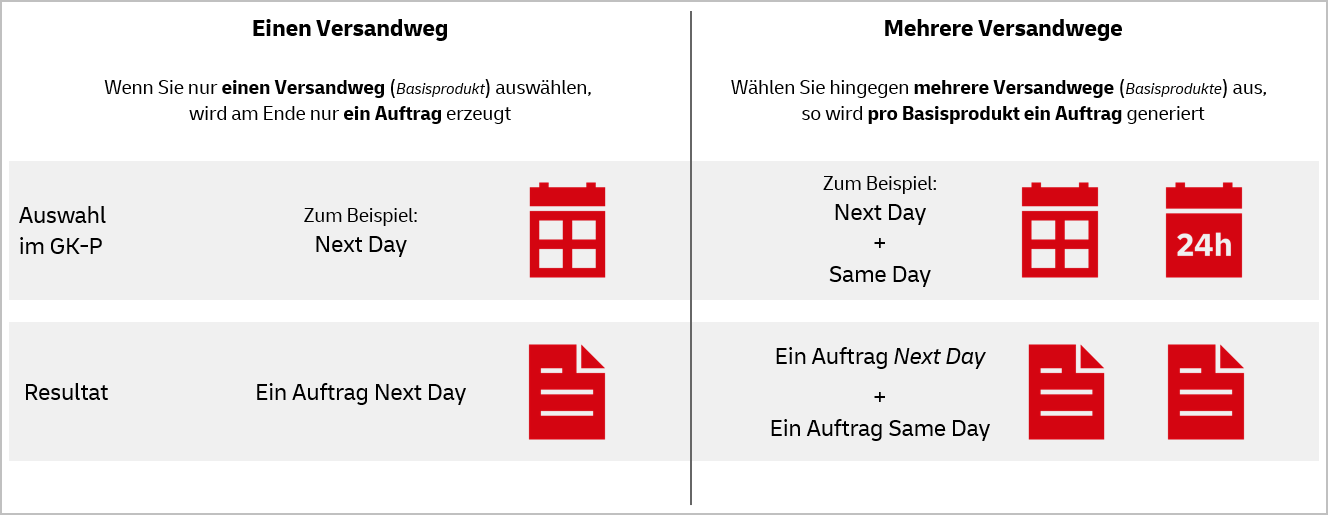
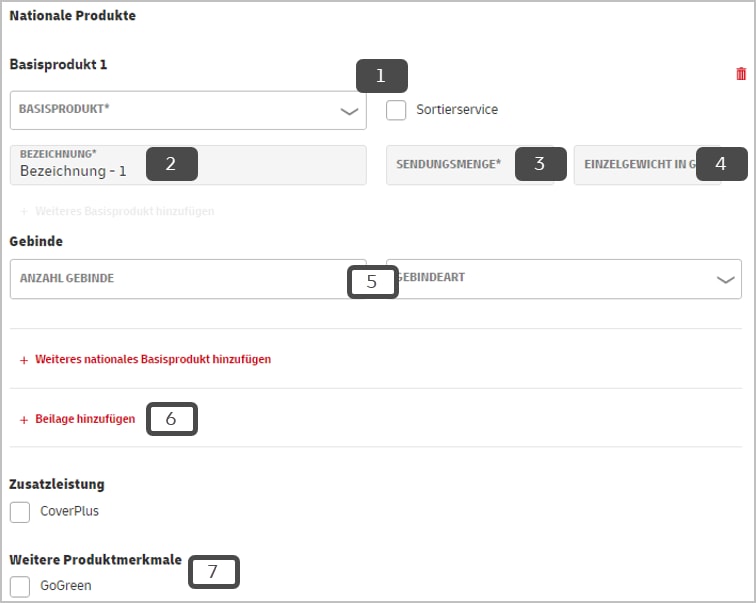
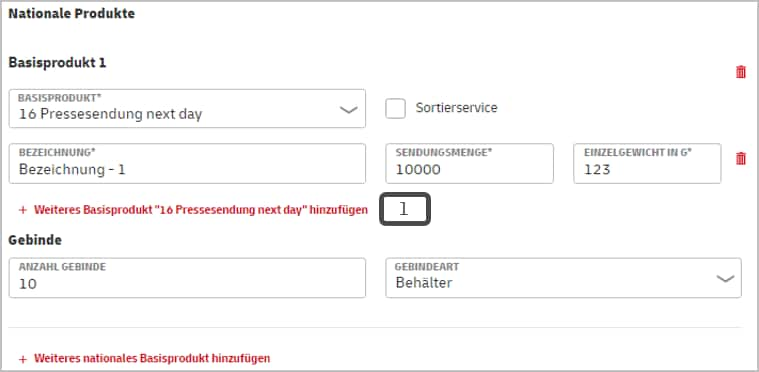
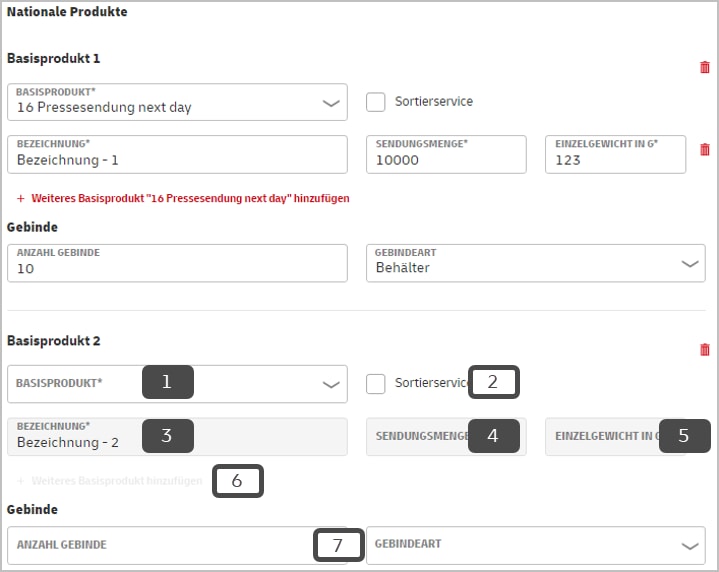
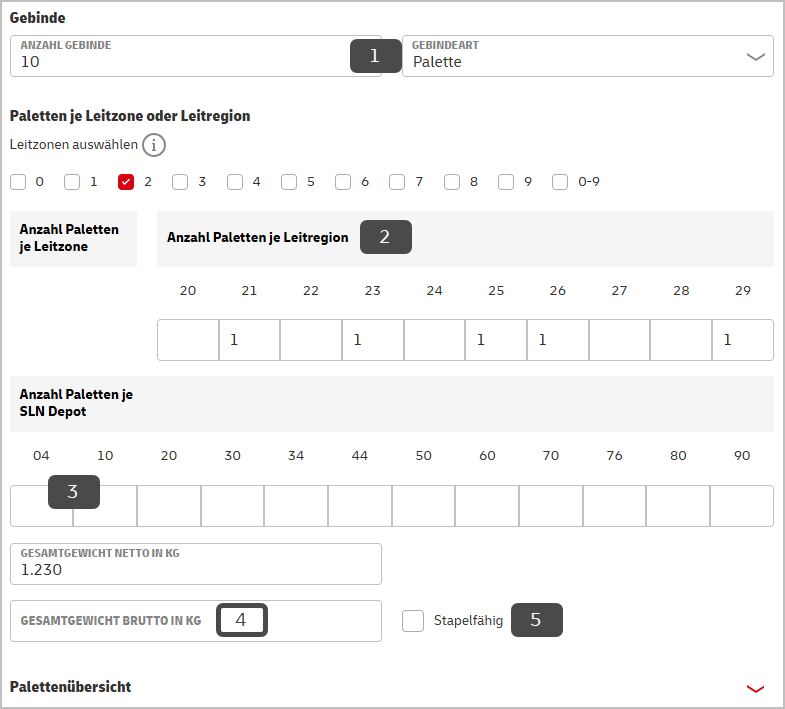
[Hinweis]
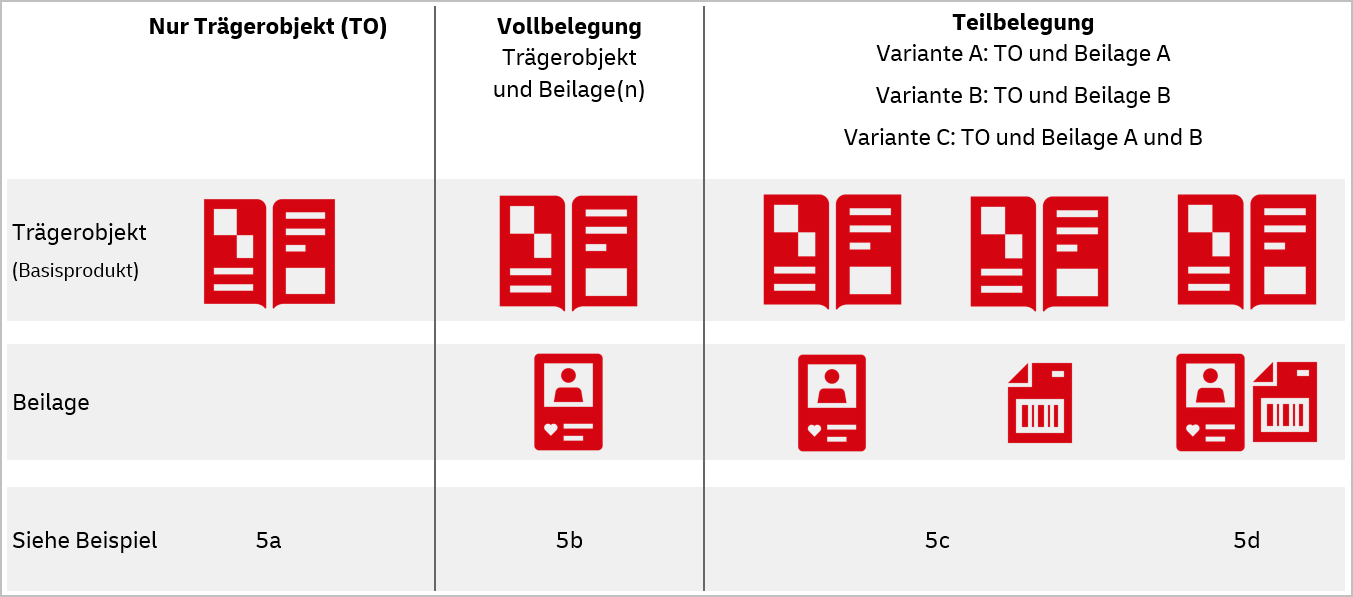
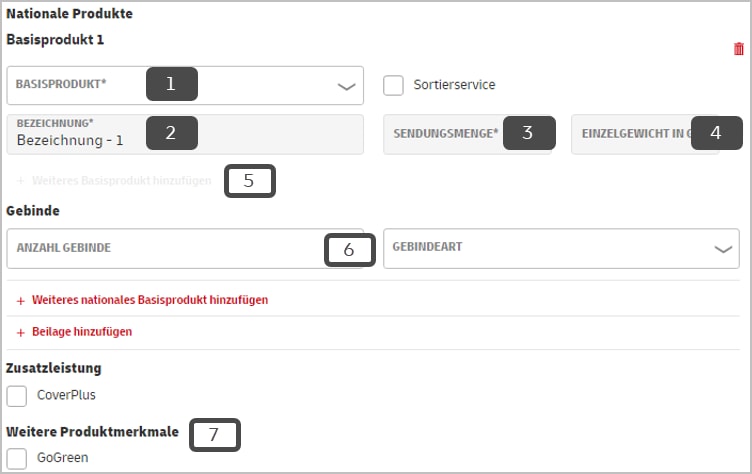
Nur Trägerobjekt
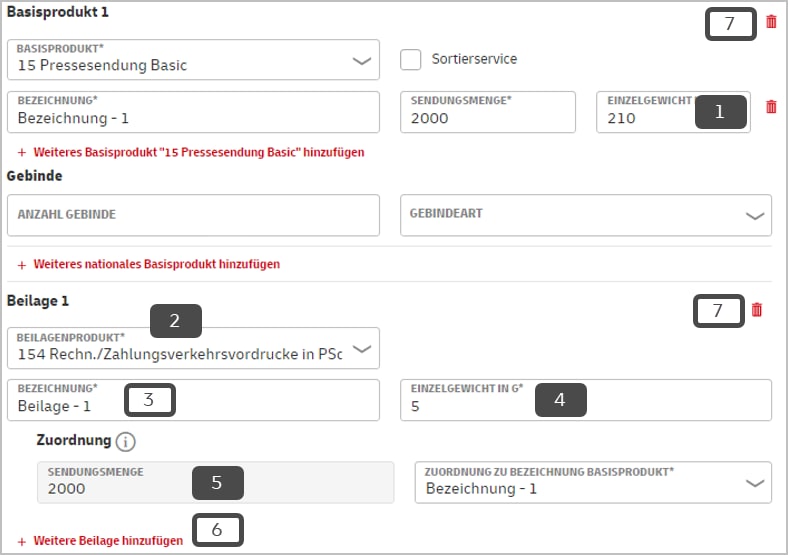
Vollbelegung: Trägerobjekt und Beilage(n)
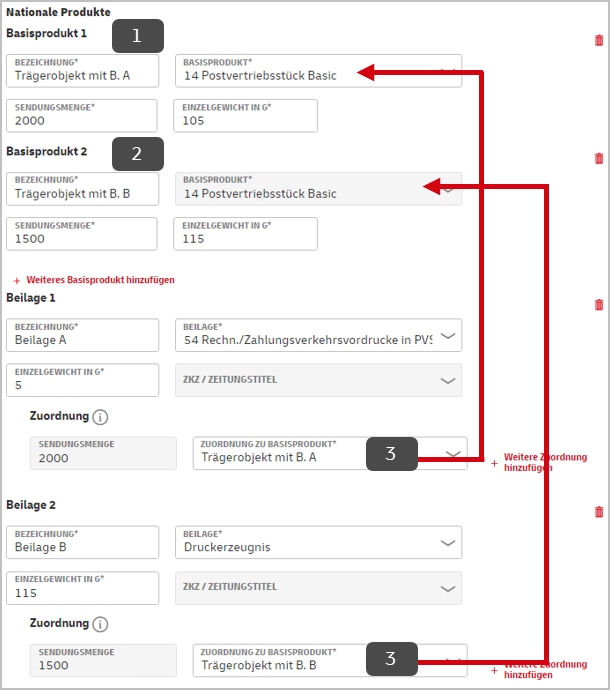
Trägerobjekt mit Beilage A UND Trägerobjekt mit Beilage B
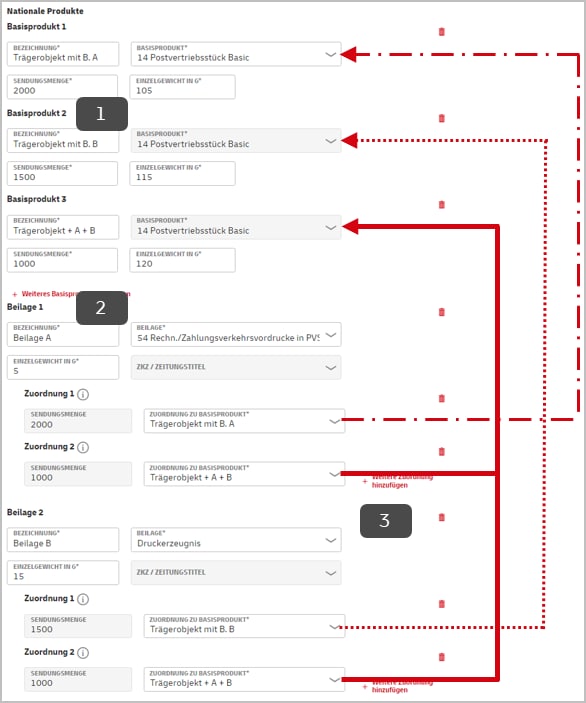
Trägerobjekt und Beilage A und B
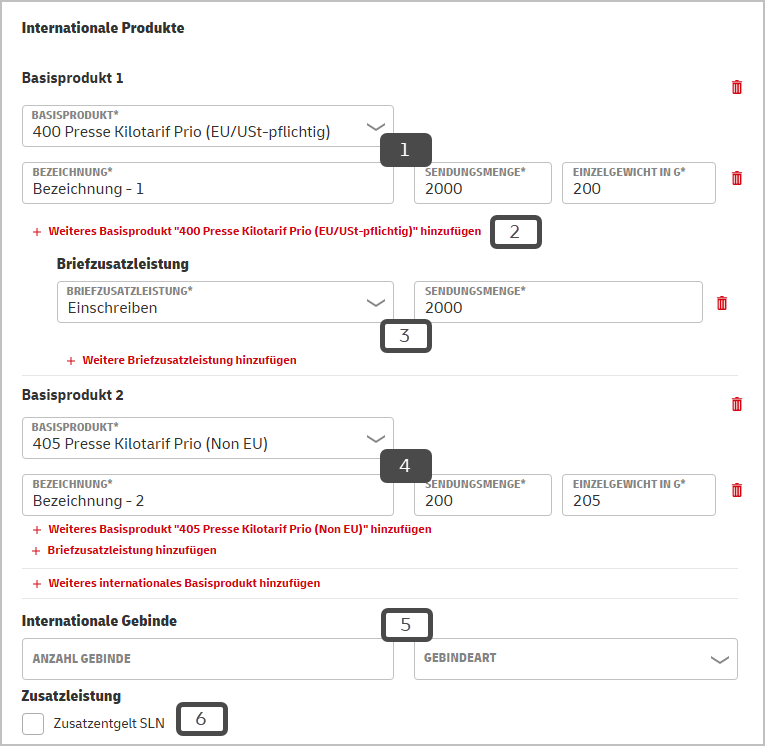
[Hinweis]
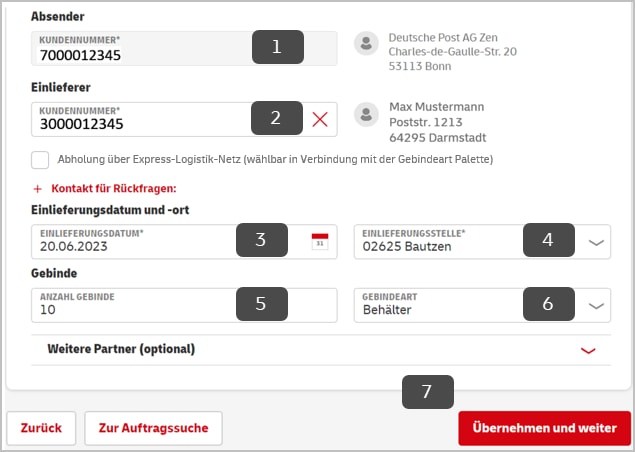
[Hinweis]
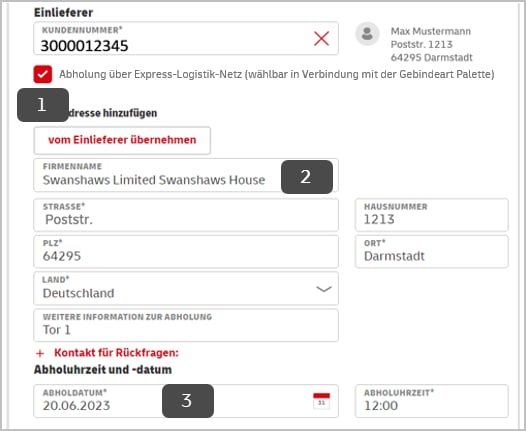
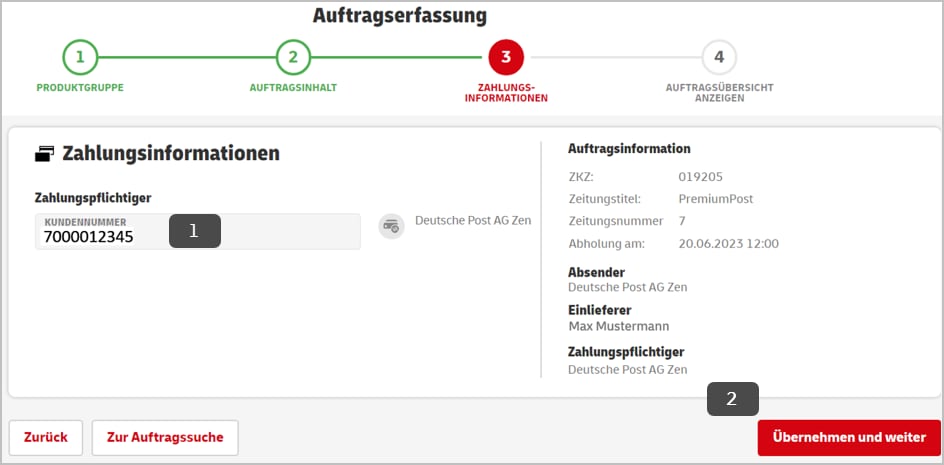
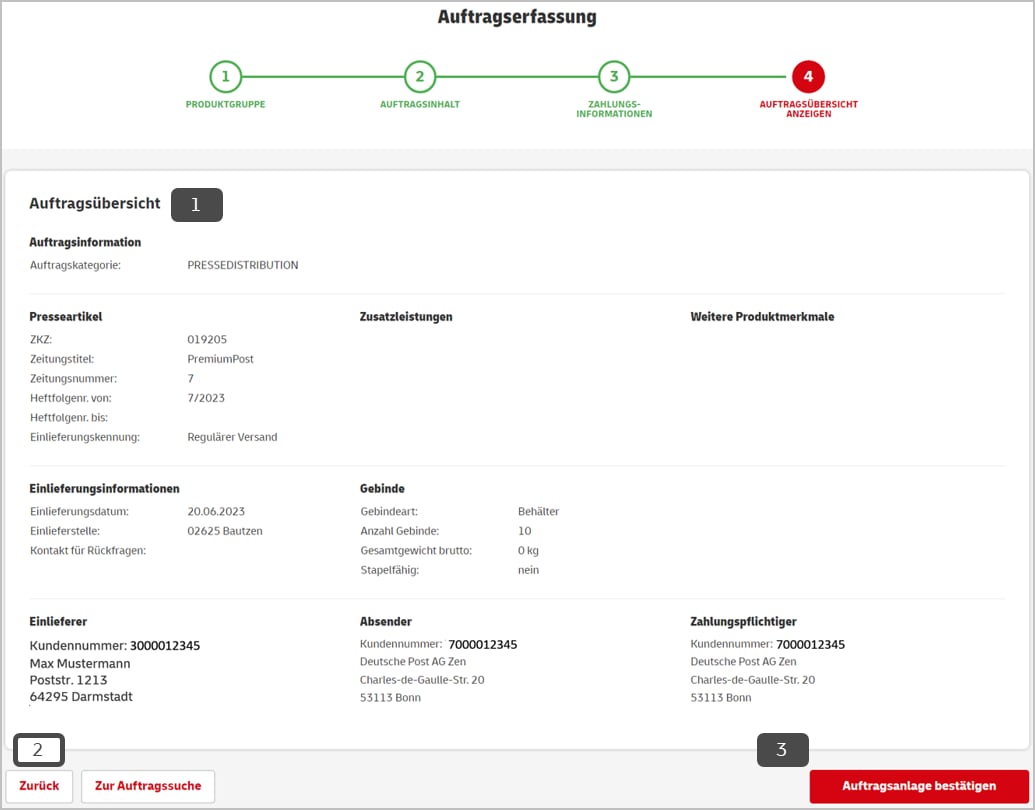
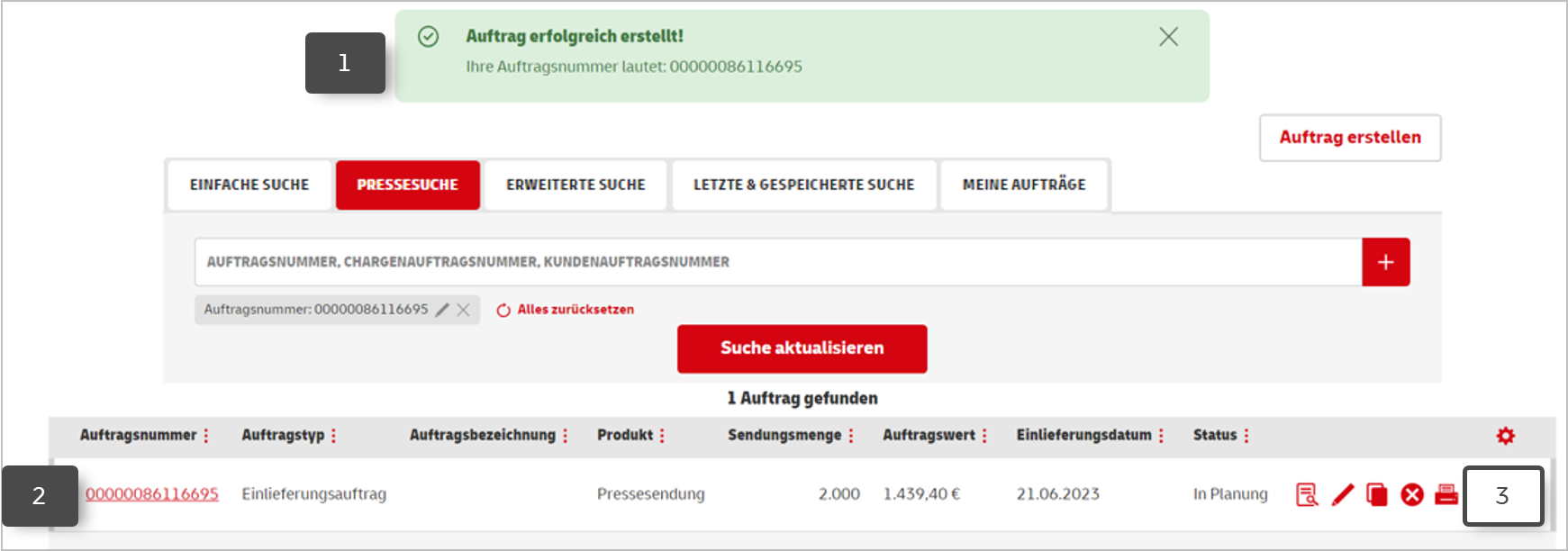
[Hinweis]
Kontakt und Support:
Kundenintegrationsservices / Customer Integration Services (CIS)
Sie erreichen uns über dieses Kontaktformular
Verwandte Themen
Service & Shops